1. 软件准备
注意:VirtualBox会与包括但不限于如下软件冲突,需要卸载这些软件,然后重启电脑;
冲突的软件:红蜘蛛、360、净网大师(有可能)等
2. vagrant:查看是否安装成功
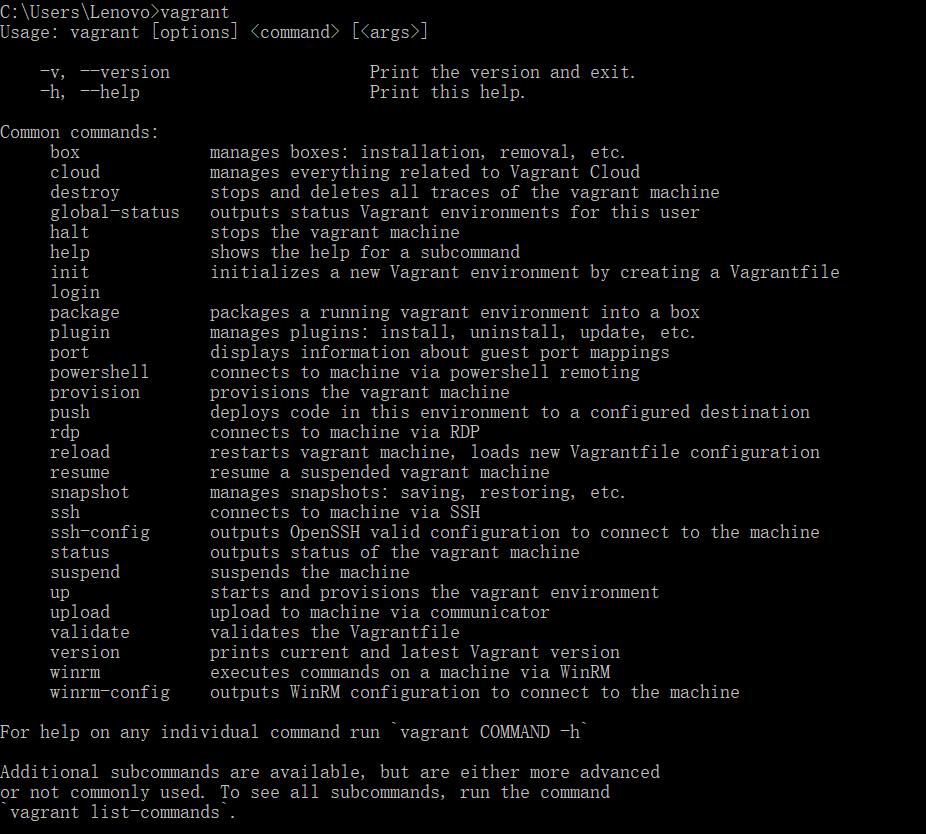
3. vagrant init centos/7:初始化
这里有各种 Linux 镜像 https://app.vagrantup.com/boxes/search,选择自己需要的版本下载即可
初始化后,在当前用户文件夹下会有一个 Vagrantfile 文件

4. vagrant up:启动虚拟机(第一次运行会下载)
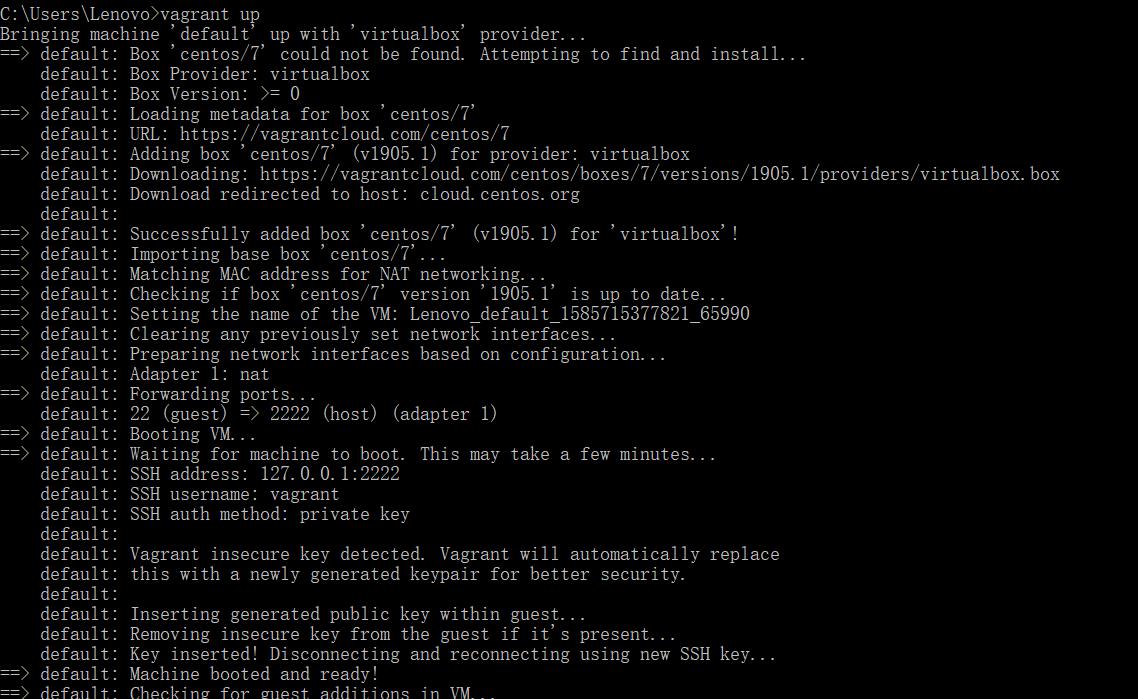
打开Virtual Box发现虚拟机已启动

5. vagrant ssh:使用命令行连接
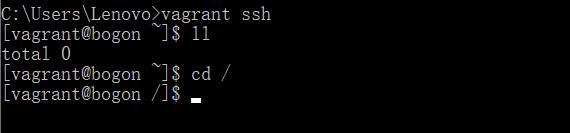
6. 网络配置
Virtual Box 默认使用网络地址转换(NAT)和端口转发的方式,ip地址不固定、每个端口都得配置端口转发规则,用起来不方便

6.1 ipconfig 查看 ip 地址信息

6.2 编辑 Vagrantfile 文件35行,使其在同一网段

6.3 重启虚拟机:vagrant reload
6.4 测试:ping 192.168.56.10
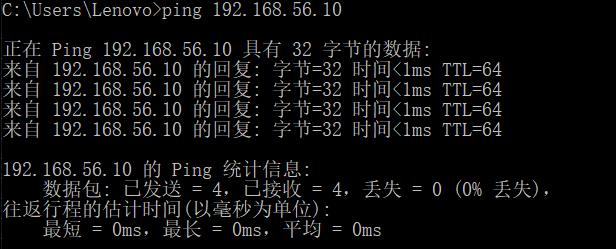
7. 安装 docker
Vagrant 创建的虚拟机 root 用户默认密码是 vagrant,如果不想每次都加sudo可以切换到root用户
设置开机自启动:
sudo systemctl enable docker
阿里云镜像加速:
查看是否配置成功:
sudo docker info
有以下信息即配置成功:
Registry Mirrors:
然后就可以愉快的使用 docker 了




















